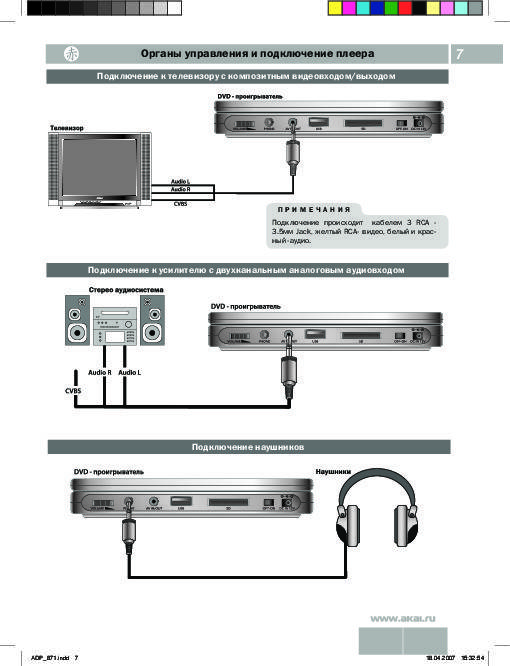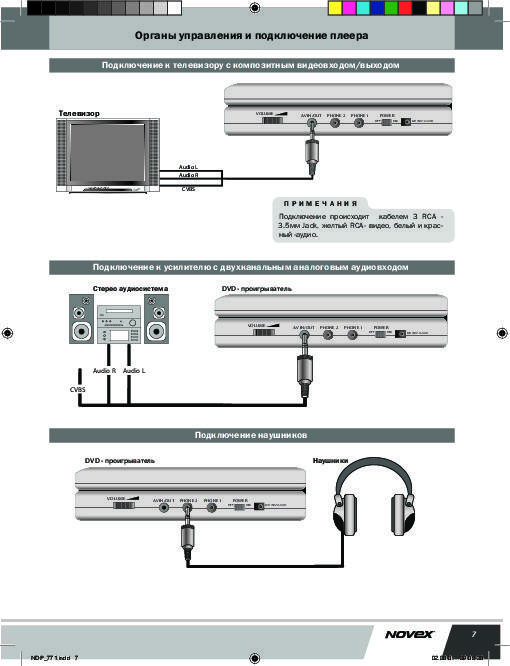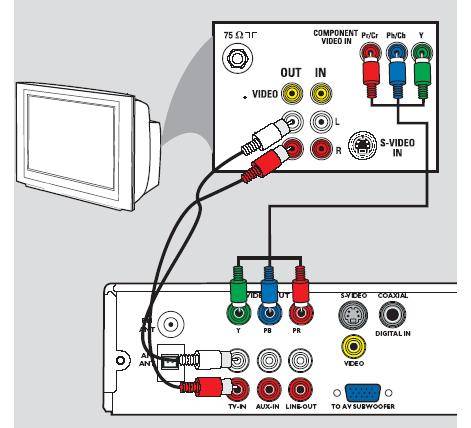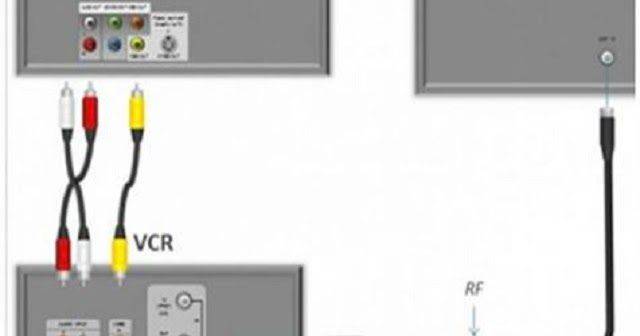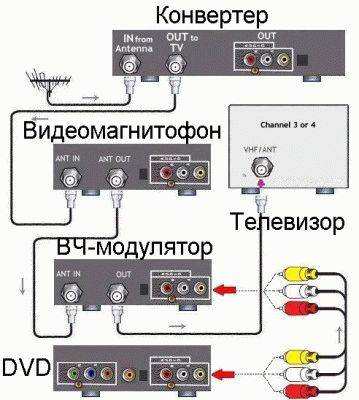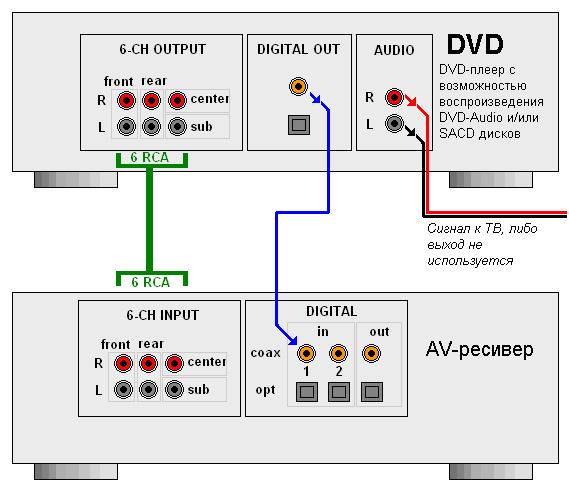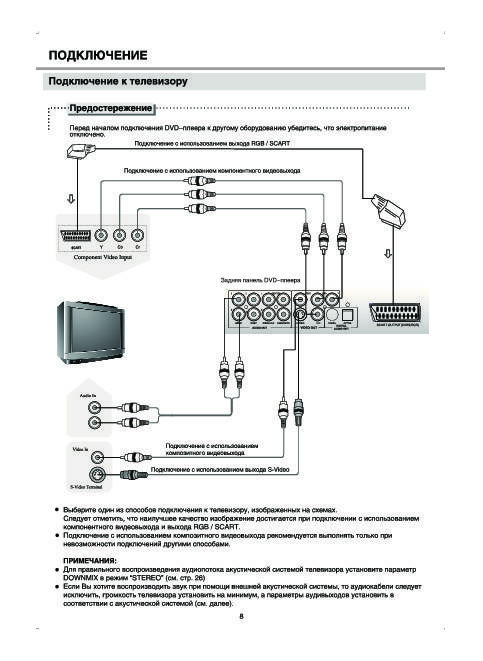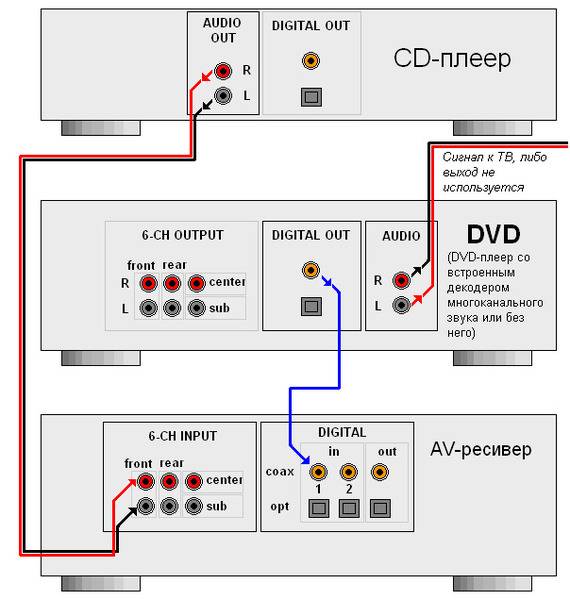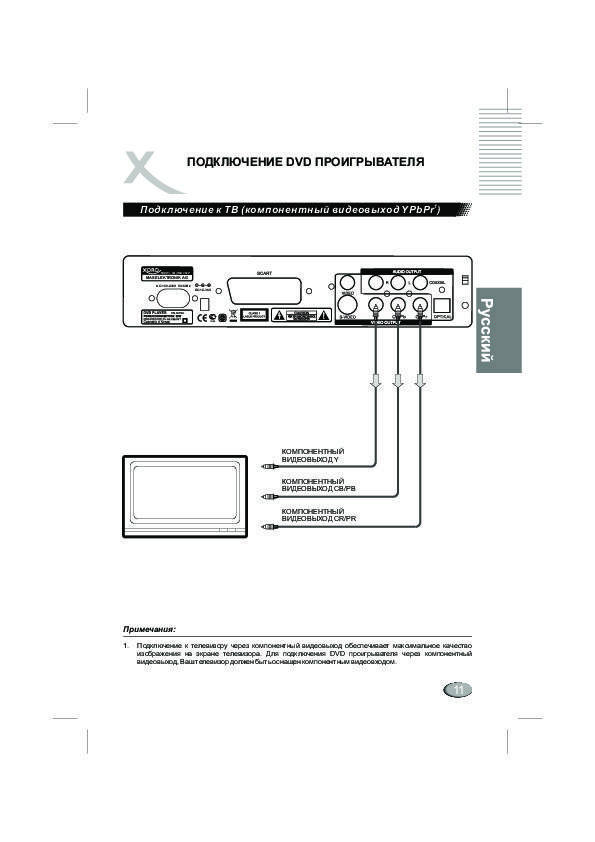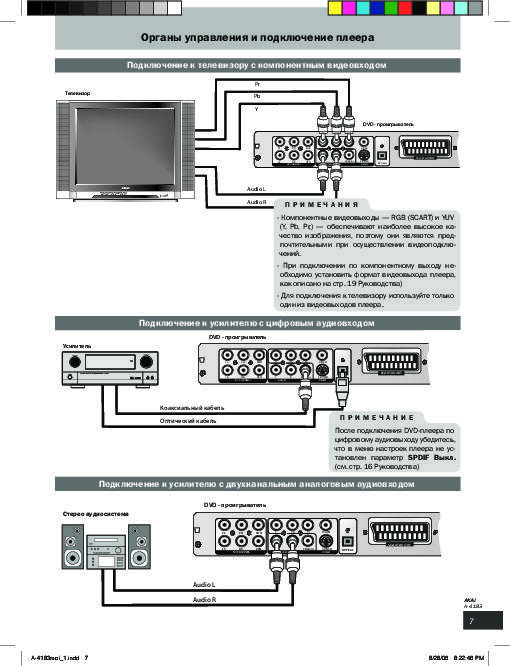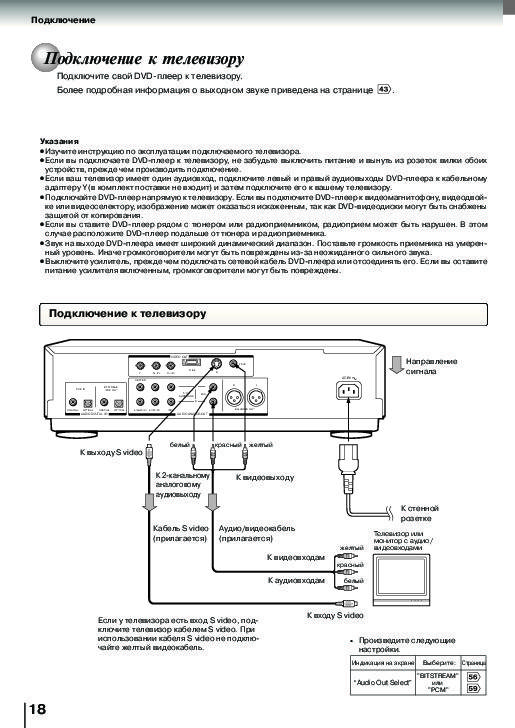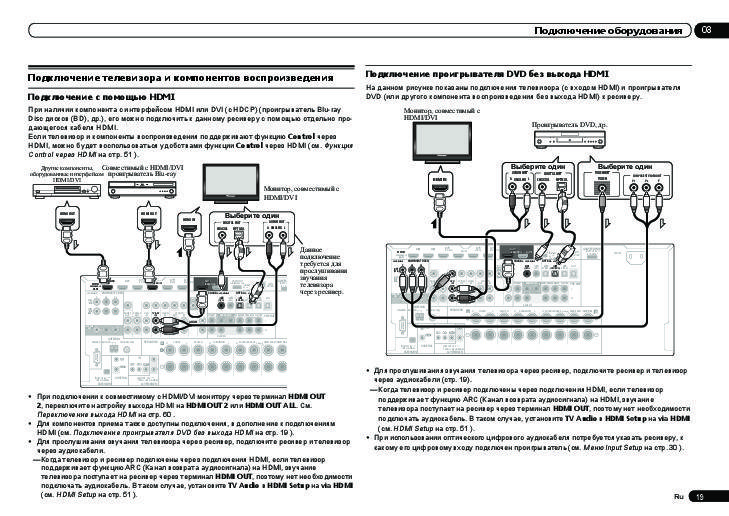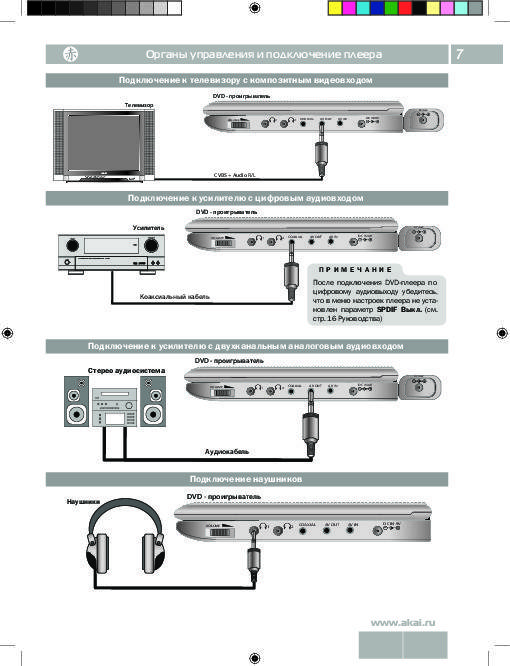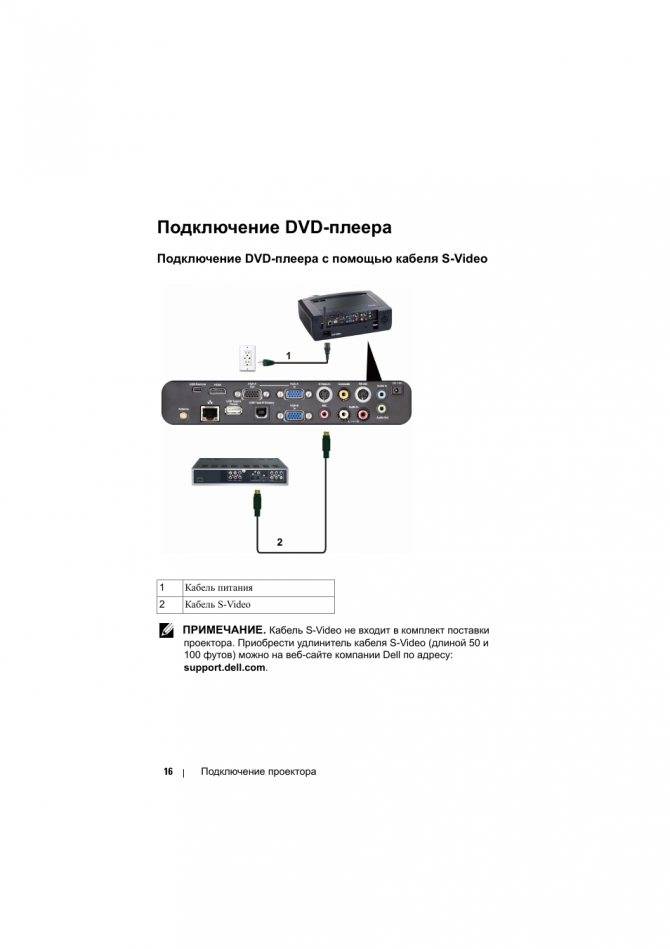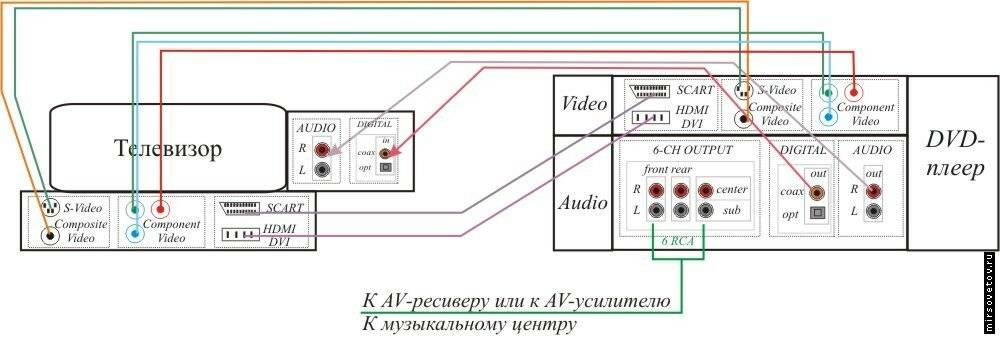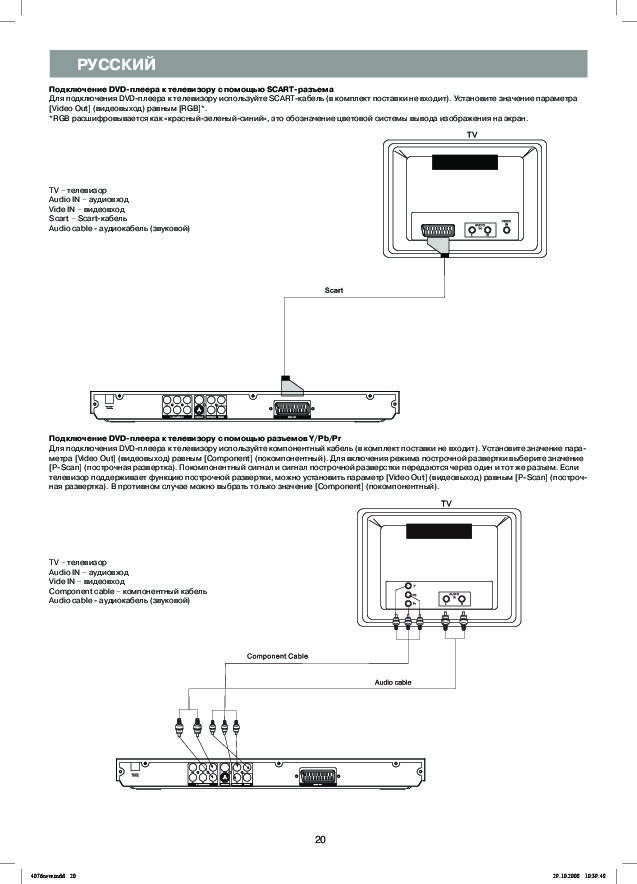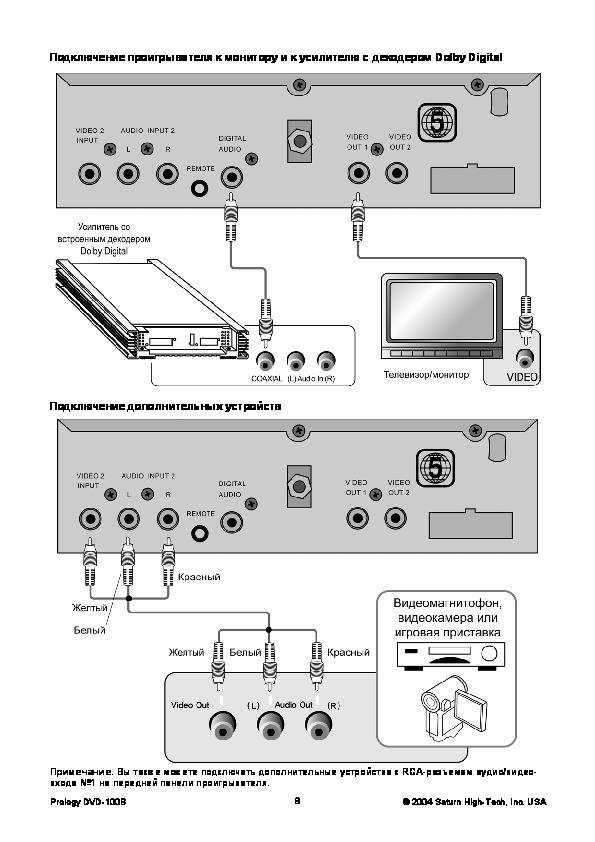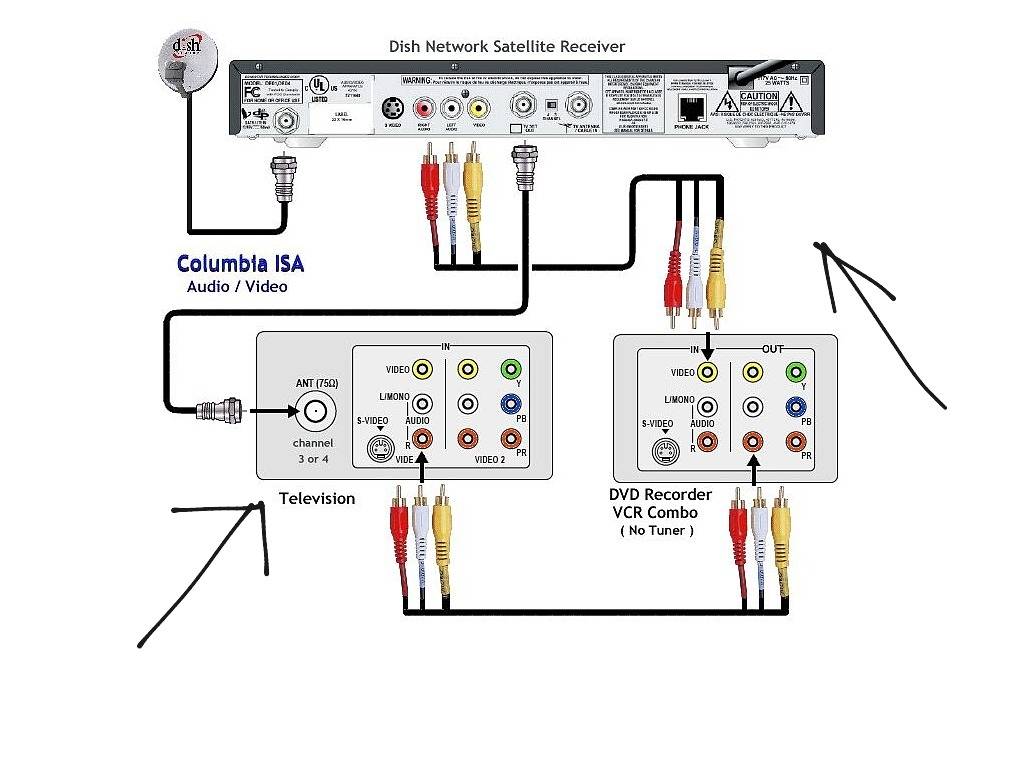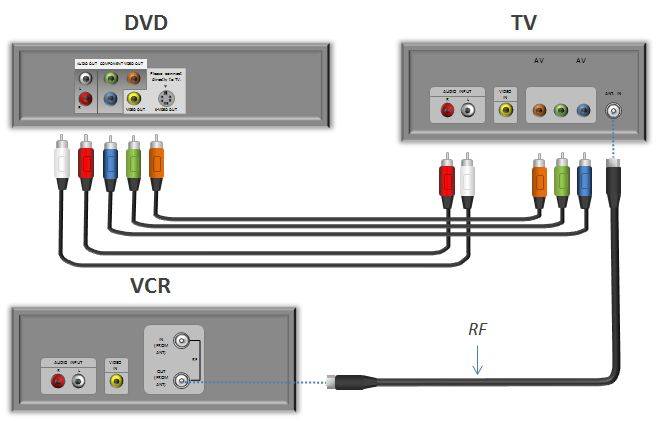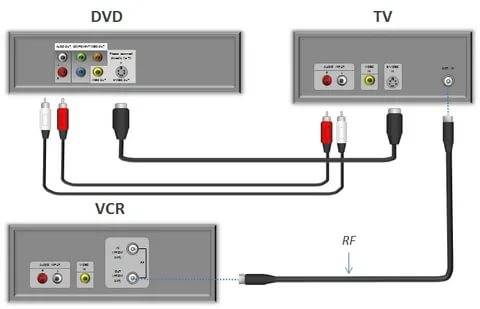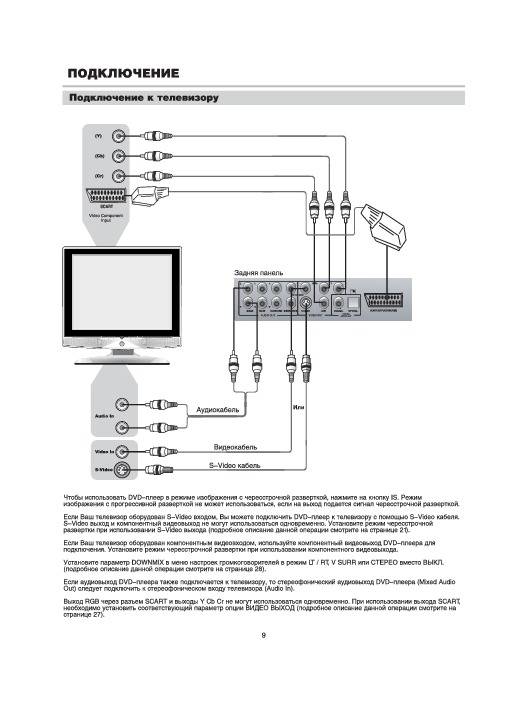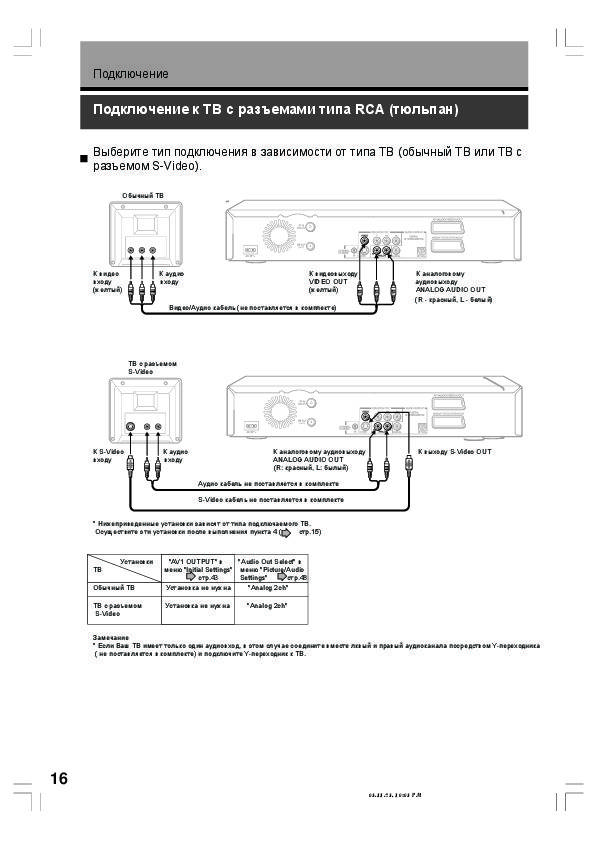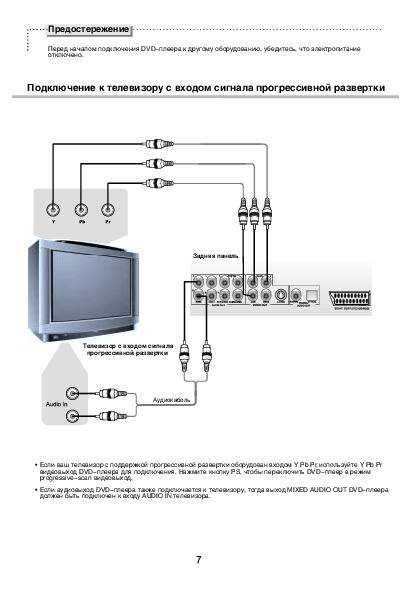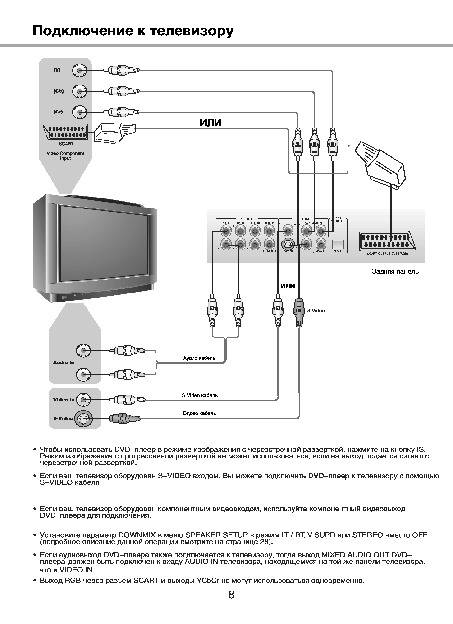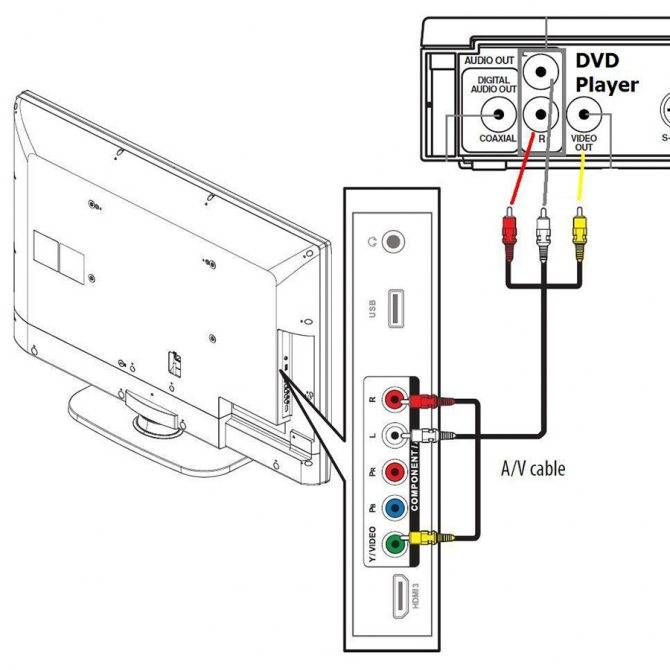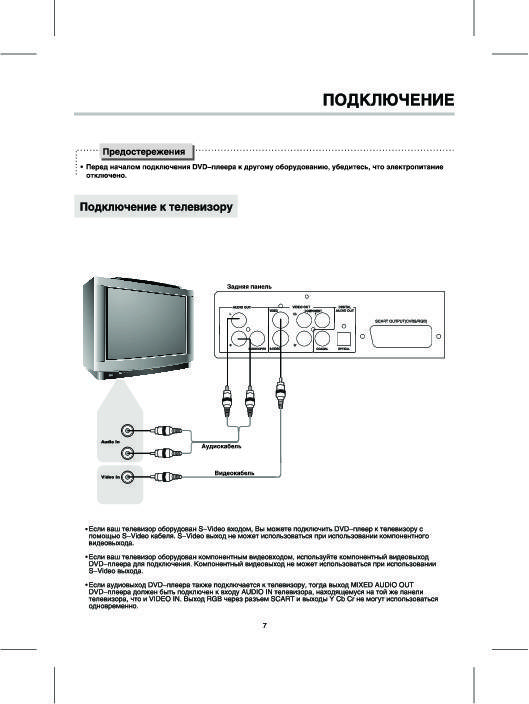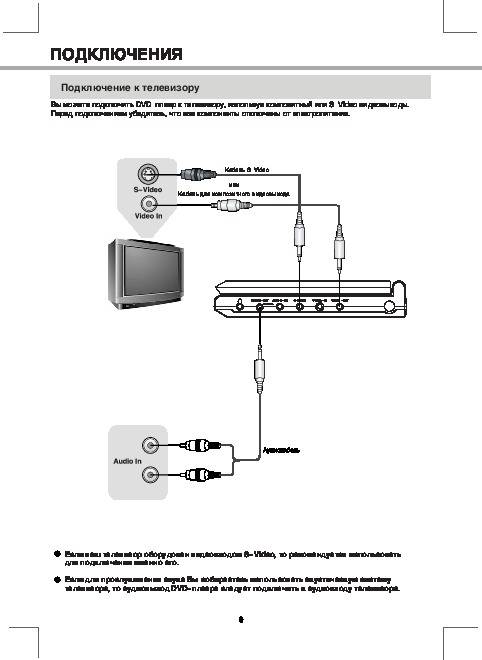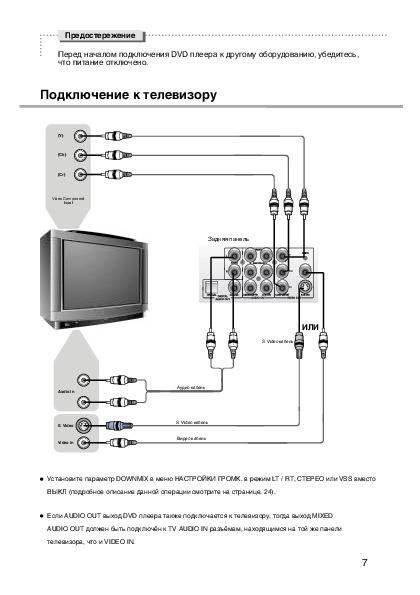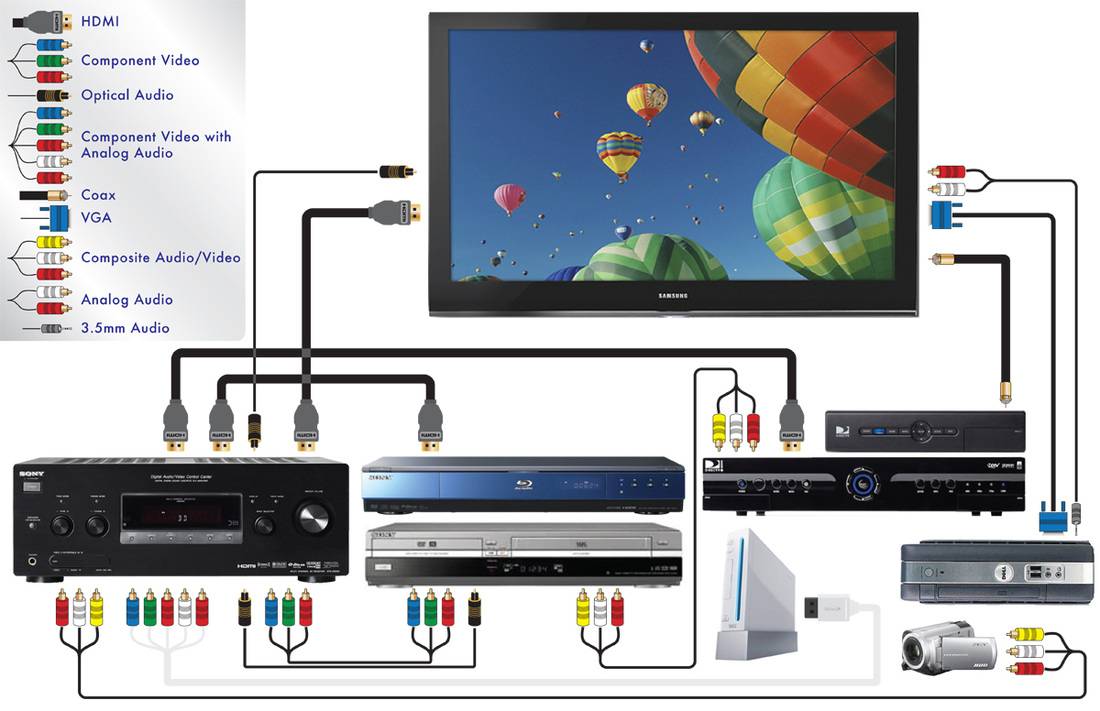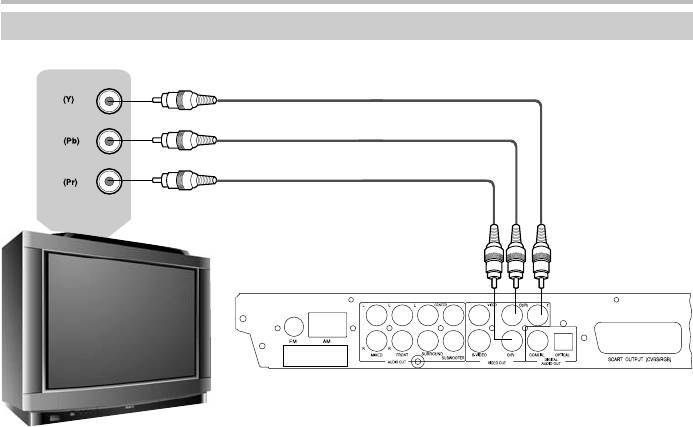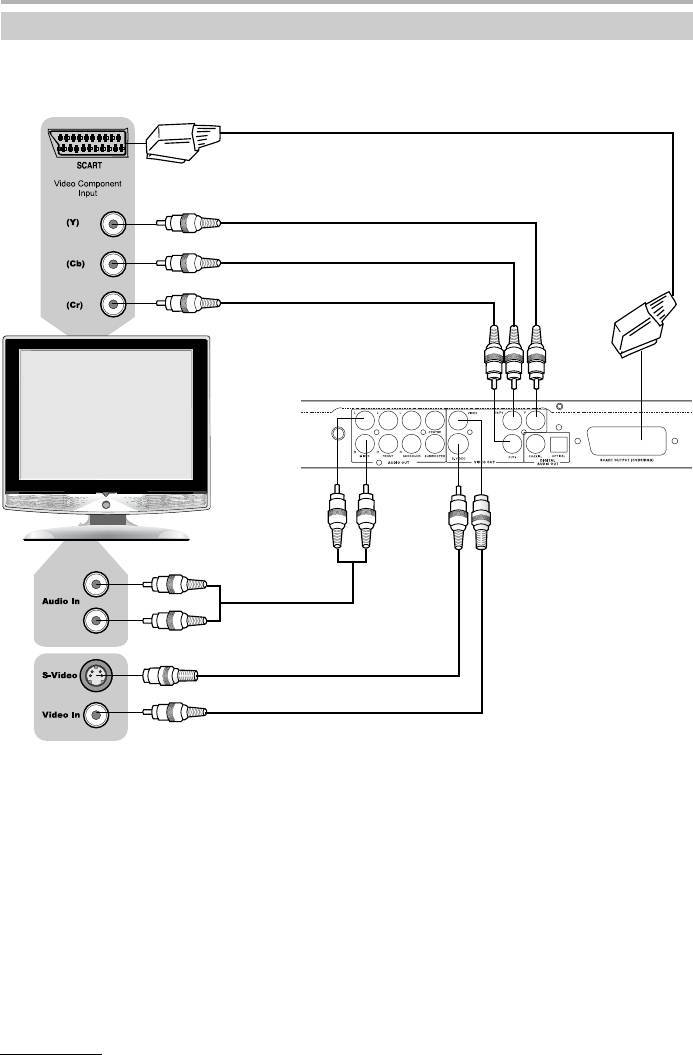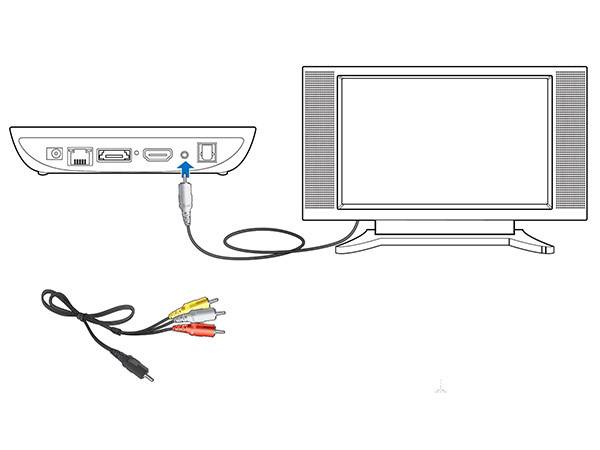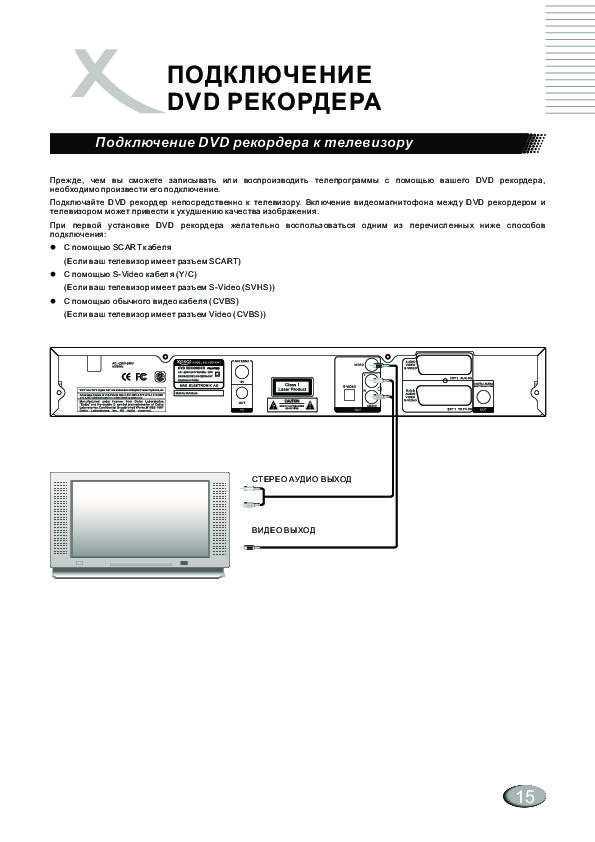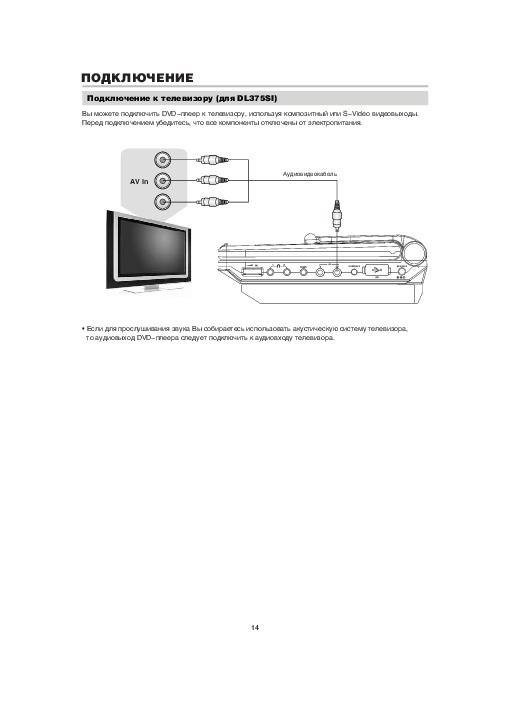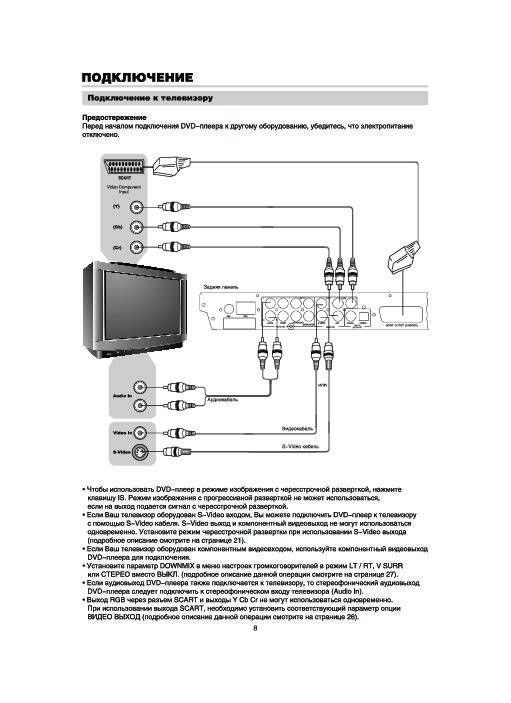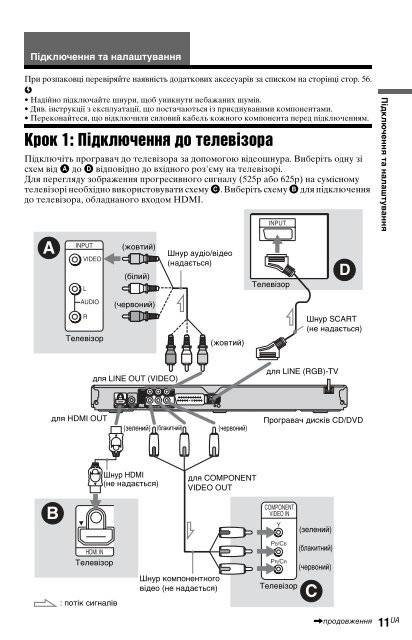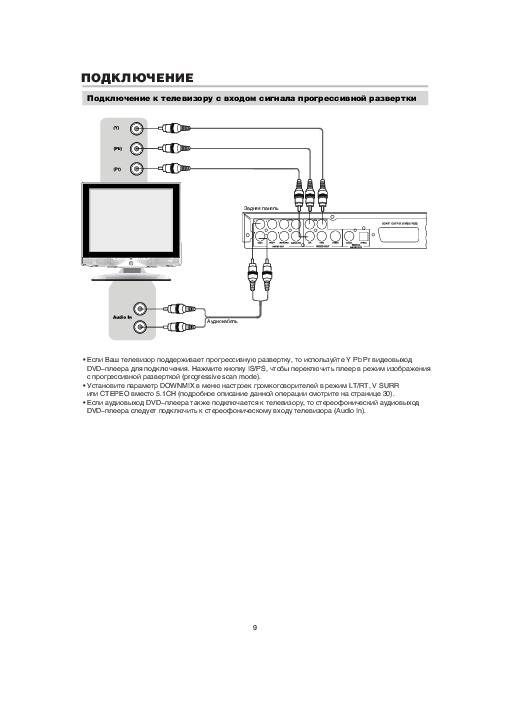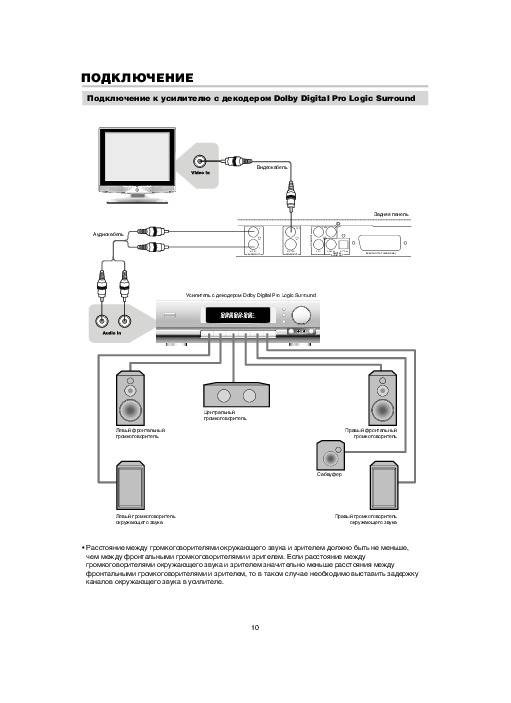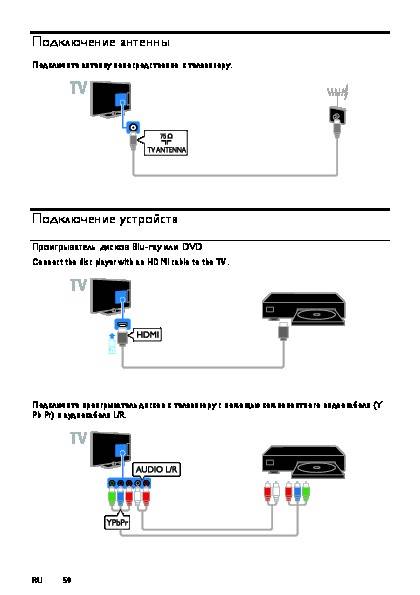Классом выше
Если же у вас довольно серьёзный ресивер и качественный DVD-плеер с возможностью воспроизведения DVD-Audio и/или SACD дисков, то отдельный CD-плеер Вам, скорее всего, уже не понадобится
Коммутировать компоненты тогда будем следующим образом: для кино остаётся цифровое подключение (“коаксиал” или “оптика”—не столь важно), а для DVD-A/SACD дисков надо воспользоваться аналоговым, соединив 6-канальный выход декодера DVD-плеера с многоканальным входом ресивера 3 парами приличных межблочных кабелей, поскольку в данном случае ЦАПы плеера будут наверняка качественнее тех, которые установлены в ресивере, да и, к тому же, ресивер наверняка просто “не поймёт” по цифре поток ни DVD-A (это могут только самые новые и дорогие модели), ни, тем более, SACD (Super Audio CD). Так что смело используем два типа подключения
Остальные компоненты (караоке, видеомагнитофон, кассетную деку и так далее) подключаем к свободным аналоговым входам ресивера. Качество звука этих аппаратов от внутренних процессов, происходящих в ресивере, практически не пострадает на слух.
Виды разъемов
Перед началом процедуры подключения внимательно проверьте плеер и телевизор на наличие свободных портов.
Старые модели телевизоров и DVD-плееров сильно отличаются от более новых версий. Давайте посмотрим на наиболее часто используемые разъемы.

Подключение двд к телевизору по HDMI
Этот вариант считается оптимальным для синхронизации с плазменным дисплеем. Кабель HDMI обеспечивает высочайший уровень передачи аудио и видео. Для того, чтобы картинка была красочной, а звук — четким, необходимо использовать высококачественный соединительный кабель. Специалисты рекомендуют выбирать кабель с высокой скоростью передачи данных с обозначением Ethernet.


Процедура подключения:
- Вставьте штекер DVD-диска в разъем HDMI (может быть помечен как HDMIOut).
- Подключите другой конец к тому же самому порту телевизора.
- Включите устройство и откройте меню настроек на телевизоре.
- Найти раздел «Источник сигнала». (или подобное).
- Выберите интерфейс HDMI и при необходимости соглашайтесь на передачу данных.
В некоторых случаях может потребоваться перезагрузка телевизора.
Подключение с помощью Scart
Не очень популярным методом подключения DVD-диска к плазменному телевизору является использование разъема Scrat. Передача звука и видео так же хороша, как и при использовании HDMI. Однако проблема заключается в том, что на современных устройствах этот порт встречается достаточно редко. Для подключения плеера и телевизора необходимо приобрести специальный Scrat-RCA кабель, один конец которого соединен с плеером, а другой (где находятся «контакты настройки») — с телевизором.
Важно: Некоторые DVD-устройства имеют пару разъемов SCART. Подключитесь к интерфейсу с маркировкой In

Компонентный кабель
В некоторых современных моделях DVD вы увидите не три стандартных RCA-разъема, а целых пять. Эта комбинация обеспечивает лучшее звучание и более четкое изображение. Соединения выполняются строго в соответствии с цветом.
После установки соединительного кабеля между телевизором и проигрывателем убедитесь, что он подключен правильно. Если вы видите изображение после вставки диска, это означает, что все было сделано правильно.
RCA
Этот интерфейс подключения также называется «тюльпаном». RCA довольно распространены в DVD-плеерах и телевизорах. Качество изображения и звука несколько уступает HDMI-порту, но для устройств с диагональю менее 40 дюймов это не критично.
Процесс склеивания:
- Подключите кабель к соответствующим интерфейсам на DVD и TV.
- Выберите режим AV на пульте дистанционного управления телевизора.
- На интеллектуальных моделях перейдите к настройкам и установите источник сигнала на RCA/AV.
При подключении плеера к Philips, Sony и другим брендам с помощью платформы Android, вам может понадобиться перезагрузить оборудование, иначе телевизор не сможет обнаружить DVD-плеер. Если ваш телевизор новый и имеет только HDMI, вам нужно будет купить RCA->HDMI адаптер.

S-video
В этом случае требуется специальный кабель. Через него будет передаваться только фотография. Для отображения звука вам понадобятся «тюльпаны». Красная вилка предназначена для правого динамика, белая — для левого. После подключения дополнительная конфигурация не требуется. Включены DVD и TV, а качество воспроизведения уступает только системе HDMI.
Подключение DVD-диска к телевизору через S-Video:
- Подключите цветные маркеры к игроку, а другой конец — к адаптеру.
- Подключите адаптер к телевизору с помощью разъема главной антенны.
- В настройках телевизора укажите источник сигнала — AV или S-Video.
- Подключите акустическую систему (наушники, динамики) к порту 3,5 или 6,35 мм.

Какую акустику выбрать для ноутбука?
При выборе АС, собственно как и большинства товаров, нужно определить цель использования. Если хочется просто усилить громкость звука встроенных в лэптоп динамиков, подойдет практически любая модель. А если надо смотреть кино или играть с полным погружением — придется подойти к вопросу более серьезно.
Выбирая компьютерную акустическую систему, важно ориентироваться на размер помещения. Для небольшой комнаты достаточно системы формата 2.1, чтобы и фильм на ноутбуке можно было посмотреть с удовольствием, и поиграть с комфортом
Если же площадь и бюджет позволяют, можно рассматривать варианты формата 5.1-7.2.

Кроме этого, стоит принимать во внимание основные технические параметры акустики:
- Мощность. От характеристики зависит выносливость системы, качество и громкость звучания. Измеряется параметр в децибелах, которые обозначаются как db или дБ. Также мощность может быть указана в ваттах. Выбирать стоит по принципу: больше = лучше.
- Диапазон частот — указывается в герцах-килогерцах. От него зависит детализация звучания. Стоит учитывать, что человек на слух способен воспринимать частоты в пределах от 20 герц до 20 килогерц. Акустика с такими показателями — хороший выбор для привередливых меломанов.
- Сопротивление (импеданс) — чем выше, тем лучше работает усилитель. Показатель также влияет на устойчивость системы к продолжительному использованию на пиковой громкости.
- Автономность — важный показатель для портативных, беспроводных устройств. Чем выше емкость аккумулятора, тем дольше акустика проживет без подзарядки. Например, компактная Horizon Black способна работать до 10 часов к ряду.

Материал корпуса — тоже важный критерий: он влияет не только на внешний вид, но и на качество звучания. Стандартное решение — пластик и дерево.
Модели, корпуса которых выполнены из пластика, меньше весят, да и стоимость их ниже. Но вот от частотных искажений в этом случае никуда не деться. На малом и среднем уровне громкости это почти незаметно рядовому пользователю, а вот при максимальной громкости разница ощутима.
Дерево (МДФ) способно обеспечить куда более сбалансированный звук. Если говорить о многоканальных системах, то здесь можно рассматривать комбинированные варианты, когда основные элементы выполнены из пластика, но саб деревянный. При таком решении качество звучания — вполне приемлемое.
Особенности и критерии выбора приставок
Ресивер для цифрового телевидения, подходящий для старых телевизоров, выполнен в виде небольшой коробки с приборной панелью и разными разъемами для подключения. К нему прилагается пульт управления. При этом сама приставка выполняет сразу несколько функций:
- Декодер – выполнение функции кодирования цифрового сигнала в двух вариантах формата: mpeg-2 или mpeg-4.
- Панель управления, приставка позволяет настраивать каналы, прибавлять и убавлять громкость, ставить таймер сна.
- Поддержка клиента – настройка изображения и звука, каналов, заказ платных пакетов и их разблокировка.
Выбирают приставки по наличию определенных разъемов. Классическими вариантами считаются тюльпаны и HDMI. По мощности передачи сигнала, к примеру, для частных антенн нередко требуется усилители. По наличию дополнительных опций: запись видеофайлов, отложенный старт или запись с определенного времени, считывание информации с USB-носителей, накопителей.
Телевизор со встроенным плеером
Чтобы включить телевизор со встроенным плеером, нет необходимости использовать кабели или дополнительное оборудование. Для работы устройства понадобится только выдвинуть лоток для дисков, поставить фильм и нажать кнопку воспроизведения. Руководство поможет решить вопрос о том, как подключить к телевизору DVD. Подключить получится даже старые ТВ (Самсунг, Филипс) к новому плееру.
После покупки DVD плеера, возникает вполне логичный вопрос, как подключить ДВД к телевизору. Многим может показаться, что здесь ничего сложного нет. Однако, как показывает практика, проблемы с подсоединением возникают часто. В результате процесс настройки проигрывателя затягивается на целый день.
Определяемся с доступными разъемами
Чтобы понять, как подключить DVD к телевизору, необходимо изучить оба устройства на предмет доступных разъемов. Здесь многое зависит от возраста техники, поэтому разъемы могут существенно отличаться. Рассмотрим наиболее популярные варианты:
- HDMI. Идеальное решение, особенно, если у вас плазма. Обеспечивает передачу изображения и звука в максимально высоком качестве. Выбирая подобный метод, обязательно подыщите качественный соединительный кабель. В приоритете модели кабеля 2.0 и выше, обладающие маркировкой «High speed with Ethernet» и желательно брендовые изделия.
Выполняем подключение DVD
Как подключить DVD к телевизору Samsung – рассмотрим все способы, отметим настройки, которые потребуется провести. В процессе подключения ТВ и DVD не должны быть подключены к электросети.
Подобный разъем присутствует исключительно на современных моделях устройств. Чтобы выполнить подключение, потребуется провести следующие действия:
- на задней панели телевизора находим нужный порт, он может быть подписан HDMI In. На DVD находим идентичный разъем, подписанный HDMI Out;
- соединяем с помощью HDMI-кабеля. В комплекте с плеером он не идет, его потребуется приобрести;
- в настройках ТВ нужно установить прием сигнала с HDMI порта;
- включаем технику и проверяем правильность подключения.
SCART
Редко, но бывает с плеером идет в комплекте кабель SCART. Его с другим не перепутаешь, так как штекеры довольно внушительных размеров. Для подключения ничего больше не требуется. Находим на обеих устройствах соответствующие разъемы и с помощью провода выполняем соединение.
Необходимо учитывать, что на некоторых моделях ТВ может быть несколько разъемов SCART. Выбрать нужно вариант, который подписан «In».
С кабелем RCA, он же «тюльпан» предельно просто, все соответствует своим цветам, ничего не нужно придумывать и изобретать. Сначала подключаем провод к разъемам на ДВД, а потом идентично подсоединяем ТВ. Единственный недостаток данного способа – это не самое высокое качество изображения. Если у вас дома хороший современный телевизор, лучше рассмотреть способы, представленные выше.
Компонентный кабель
В некоторых современных моделях DVD можно увидеть не три стандартных разъема RCA, а целых пять. Подобное сочетание обеспечивает более качественный звук и четкое изображение. Подсоединение проводится строго по цветам. Возможные проблемы в процессе подключения DVD
Даже разобравшись, как подключить новый DVD к телевизору LG вполне возможно, что в последующем придется столкнуться с определенными проблемами.
- Проверка питания. Если для плеера предусмотрена отдельная розетка, убеждаемся, есть ли в ней напряжение. Обязательно проверяем удлинитель, если он применяется в процессе подключения. Осматриваем вилку и провод, идущий к устройству.
- Определяемся с каналом. Если изображение на экране не появляется, проверяем все доступные каналы и дополнительные. Изучаем настройки, вполне возможно не включен нужный режим приема сигнала. Кстати, можно заглянуть в руководство телевизора, там обязательно будут нужные подсказки.
- Кабель. Проверяем, насколько правильно все подсоединено, соответствует ли цвет штекера разъему. Также провод не должен быть натянут. Даже если он правильно при этом установлен, картинка может идти с помехами. Если есть другой переходной кабель, пробуем им подключить. Вполне возможно штекер пришел в негодность или провод с дефектом.
Если после всех манипуляций, изображение на экране телевизора так и не появилось – значит, технические проблемы с DVD плеером. Нужно посетить сервисный центр, где специалисты проведут диагностику и по необходимости ремонт.
Если после диагностики окажется, что DVD в полном порядке, но подключить его не получается, тогда желательно привлечь специалистов. Хотя подобное случается крайне редко.
”
Подключение DVD к телевизору
После покупки dvd-плеера, следует понять, как правильно подключить его к телевизору, чтобы в итоге получить на большом экране картинку высокой чёткости и качественное аудио (устройство передает звук в режиме стерео). Для подключения используют соединительные кабели, а также, если необходимо, разные виды переходников.

В комплекте проигрывателя прилагается кабель для подключения. В большинстве случаев используется кабель RCA или более качественный тип – HDMI. Первый вид шнура называют “колокольчиками”.
Шпильки на двух концах должны иметь несколько цветов:
- жёлтый для подключения к видео;
- белый и красный для передачи аудиосигнала.
Это международный стандарт, которым оснащают каждое устройство. На задней панели dvd-проигрывателя, должны быть разъемы с соответствующими цветами. Жёлтый подписан, как Video, красный и белый — Audio – R-L.
Такие же разъемы должны находиться на задней панели ТВ устройства. В некоторых моделях они могут быть сбоку или спереди. Подключение плеера к телевизору – процесс не сложный, но следует узнать некоторые нюансы.
Подключение домашнего кинотеатра
Под домашним кинотеатром пользователи подразумевают разные наборы устройств. Это либо многоканальная акустика, либо комплект из телевизора, плеера и колонок. Далее мы разберем два варианта:
- Как использовать ПК в качестве источника звука и изображения, подключив к нему телевизор и колонки.
- Как напрямую подключить имеющуюся акустику кинотеатра к компьютеру.
Вариант 1: ПК, телевизор и колонки
Для того чтобы воспроизвести звук на колонках от домашнего кинотеатра, потребуется усилитель, в качестве которого обычно выступает комплектный DVD-плеер. В некоторых случаях это может быть встроенный в одну из колонок, например, сабвуфер, модуль. Принцип подключения в обеих ситуациях идентичен.
- Поскольку разъемы ПК (3.5 miniJack или AUX) отличаются от тех, что расположены на плеере (RCA или «тюльпаны»), нам понадобится соответствующий переходник.
Штекер 3.5 мм подсоединяем к стереовыходу на материнской плате или звуковой карте.
«Тюльпаны» подключаем к аудиовходам на плеере (усилителе). Обычно такие разъемы обозначаются как «AUX IN» или «AUDIO IN».
Колонки, в свою очередь, включаются в соответствующие гнезда на DVD.
Для передачи изображения с ПК на телевизор требуется соединить их кабелем, тип которого определяется разновидностью имеющихся на обоих устройствах разъемов. Это могут быть VGA, DVI, HDMI или DisplayPort. Два последних стандарта также поддерживают передачу аудиосигнала, что позволяет пользоваться встроенными в «телек» динамиками без использования дополнительной акустики.
Если разъемы различаются, потребуется переходник, который можно приобрести в магазине. Нехватки таких устройств в розничной сети не наблюдается
Обратите внимание, что адаптеры могут отличаться по типу штекеров. Это вилка или «male» и розетка или «female»
Перед покупкой необходимо определить, какого типа гнезда присутствуют на компьютере и телевизоре.
Подключение осуществляется предельно просто: один «конец» кабеля включается в материнскую плату или видеокарту, второй — в телевизор.Таким образом мы превратим компьютер в продвинутый плеер.
Вариант 2: Прямое подключение колонок
Такое подключение возможно в том случае, если на усилителе и компьютере имеются нужные разъемы. Рассмотрим принцип действий на примере акустики с канальностью 5.1.
- Для начала нам потребуется четыре переходника с 3.5 мм miniJack на RCA (см. выше).
- Далее этими кабелями соединяем соответствующие выходы на ПК и входы на усилителе. Чтобы это сделать правильно, необходимо определить назначение разъемов. На самом деле все довольно просто: возле каждого гнезда прописана нужная информация.
- R и L (Right и Left) соответствуют стереовыходу на ПК, обычно зеленого цвета.
- FR и FL (Front Right и Front Left) подключаются к черному гнезду «Rear».
- SR и SL (Side Right и Side Left) – к серому с названием «Side».
- Центральные колонки и сабвуфер (CEN и SUB или S.W и C.E) включаются в оранжевый разъем.
Если какие-то гнезда на вашей материнской плате или звуковой карте отсутствуют, то некоторые колонки попросту окажутся незадействованными. Чаще всего в наличии имеется только стереовыход. В этом случае используются входы AUX (R и L).
Стоит иметь в виду, что иногда, при подключении всех колонок 5.1, вход стерео на усилителе может не использоваться. Это зависит от принципа его работы. Цвета разъемов могут отличаться от указанных выше. Подробную информацию можно узнать из инструкции к устройству или на официальном сайте производителя.
Настройка звука
После подключения акустической системы к компьютеру может потребоваться ее настройка. Делается это с помощью программного обеспечения, включенного в комплект поставки аудиодрайвера, или стандартными средствами операционной системы.
Заключение
Информация, приведенная в данной статье, позволит вам использовать имеющуюся под рукой технику по ее прямому назначению. Процесс создания симбиоза домашнего кинотеатра с компьютером довольно прост, достаточно иметь в наличии необходимые переходники
Обращайте внимание на типы разъемов на устройствах и адаптерах, а при возникновении трудностей с определением их назначения читайте мануалы
Компьютер так плотно вошел в нашу повседневную жизнь, что заменил множество другой техники. Однако узкоспециализированные устройства обладают большими преимуществами, и по-прежнему остаются востребованными. Например, домашний кинотеатр идеально подходит для просмотра фильмов. В то же время, возможности обоих видов техники можно расширить за счет коммутации. Для этого нужно лишь знать, как подключить домашний кинотеатр к компьютеру, и сделать это правильно.
Уход за DVD-проигрывателем
Средний срок работы качественного плеера составляет не менее 5 лет (50-60 тысяч часов). Лазерная головка прибора подвергается воздействию пыли, влаги, требует соответствующего ухода. Длительная работа аппарата гарантирована, если соблюдать следующие правила:
- Чистить плеер сухой ветошью без применения агрессивных моющих средств.
- При наличии монитора, его протирают специальными дезинфицирующими салфетками.
- Нельзя размещать оборудование в помещениях с повышенной влажностью и резким перепадом температур.
- Не допускается включение техники мокрыми руками.
- Для пишущих моделей рекомендуется использовать чистящие диски.
- Не нужно включать приспособление «вхолостую».
- Использовать лицензионные, не царапанные диски.
- Избегать касания рабочих частей ДВД жирными и грязными руками.
Варианты подсоединения
Выберите подходящий провод. Уточнив, какой из разъемов вы станете эксплуатировать, выберите необходимый шнур и удостоверьтесь, что он не порван либо не потрепан. Для наглядности будет описано использование кабеля HDMI, так как его легче подсоединить, и он гарантирует передачу сигнала высочайшего качества. Последовательность действий:
- Поставьте DVD-плейер вблизи от вашего экрана, для того чтобы провод достал до разъемов в ТВ.
- Не устанавливайте электрическое оснащение друг на друга – оно греется, что имеет возможность послужить причиной к его неисправности.
- Перед включением кабеля отключите DVD-плейер и телевизор от сети. Это предупредит возможность поражения электричеством и убережет оснащение.
- Подключите один край кабеля к разъему HDMI в DVD-плеере. Отыскивайте маркировку «HDMI» либо «HDMI OUT» (HDMI вывод).
- Подключите второй край кабеля к разъему HDMI в ТВ. Такой разъем есть только лишь в современных LED телевизорах. Может быть, таких разъемов будет несколько. Ищите маркировку «HDMI» либо «HDMI IN» (HDMI ввод) с надлежащим номером разъема.
- Есть немало разных кабелей HDMI, однако в случае если вам не требуется идеальная картинка, сгодится какой угодно провод, что достанет до ТВ.
- Включите DVD-плейер и телевизор. Вставьте компакт-диск, для того чтобы проконтролировать качество отображения и звука.
- Переключите телевизор для приема сигнала с соответственного разъема. С целью этого пользуйтесь клавишей «Source» (Источник) либо «Input» (Доступ) на ТВ либо пульте ДУ. Отбираемый разъем обязан отвечать разъему, к которому вы подключили провод.
- Одним из таких способов является подключение A/V кабелем. Он представляет собой шнур с тремя наконечниками разных цветов, которые вставляются каждый в определенное гнездо DVD и TV с идентичным цветом. Красный и белый штекер отвечает за передачу аудио сигнала, желтый – за видео передачу. Такой разъем еще называют «тюльпан», а метод его подключения является самым распространенным.
- Использование кабеля HDMI, позволяющего передавать видео, аудиосигналы высокого качества. Данный разъем очень похож на USB, но значительно тоньше и имеет более длинный шнур, что обеспечивает больше вариантов расстановки техники. Данный метод подключения двд к телевизору является самым современным.
- Подключить цифровое оборудование можно посредством SCART провода. Это самый простой способ подключения. Кабель имеет одинарные наконечники с контактами в два ряда. С одной стороны разъем обозначен стрелкой вниз, что значит прием сигнала, с другой – стрелка наружу, что обозначает исходящий сигнал. SCART собирает меньше помех, чем любой другой тип провода.
- Соединение композитным методом позволяет получить лучший сигнал, чем с A/V проводом, но хуже подключения через HDMI. Видеосигнал ДВД-плеер передает через выход S-видео, а звук с помощью подключения «тюльпанов». Как подключить двд для воспроизведения видеозаписи таким способом? Необходимо произвести соединение кабеля, состоящее из пяти разъемов: зеленый, синий, красный отвечает за видео, остальные за аудио.
ЧИТАТЬ ДАЛЕЕ: Проблемы с микрофоном почему он пищит и гудит Как убрать посторонние звуки Что делать если микрофон трещит жужжит и хрипит
Дополнительные рекомендации
При совмещении телевизора и DVD-плеера необходимо обратить внимание на правильное расположение устройств. Специалисты не рекомендуют устанавливать плеер на телевизор
Во время работы устройства нагреваются, передавая тепло друг другу. Такая неправильная эксплуатация часто приводит к повреждению одного или обоих устройств.
Рекомендуется расположить плеер рядом с телевизором. Это позволяет избежать нагревания кабелей, что приводит к ухудшению качества звука или приема и передачи изображения. Повышенная температура особенно сильно влияет на кабели HDMI. Если на кабели подается критическое напряжение, они могут просто выпасть из розеток.
Кабели должны храниться в сухом месте, недоступном для маленьких детей и домашних животных. Для надежной фиксации кабеля используйте кабельные стяжки и одинаковые разъемы. Кабель не должен быть перекручен и должен быть аккуратно сложен при длительном хранении.

Как интегрировать проигрыватель винила в систему Sonos

Стриминговая мультирумная система и вертушка, на первый взгляд, не вполне сочетаются друг с другом; однако добавить винил к Sonos на удивление легко – и если вы это сделаете, то сможете слушать свои пластинки в любой комнате дома.
Вам потребуется одно из устройств Sonos с парой стандартных аналоговых разъемов: Play:5 (для которого нужен переходник с RCA на 3,5-миллиметровый джек), Connect (а также более старые ZP80 либо ZP90), Connect:Amp (или более старые ZP100 либо ZP120) или новый Sonos Amp. Ни у одного из них нет встроенного фонокорректора, так что потребуется оснащенный им проигрыватель или внешний модуль.
Для системы Sonos мы бы предложили Sony PS-HX500 – особенно если вы выбираете вертушку для Sonos Amp, звуковые таланты которого смогут подчеркнуть музыкальность Sony. Подключите проигрыватель к любому из перечисленных выше устройств Sonos, и композиции с ваших любимых дисков зазвучат посредством каждого его собрата в вашем доме.
Но что делать обладателям мультирумных систем других марок? Многие из них предлагают аналогичные способы интеграции проигрывателей. У большинства плееров Bluesound имеются стандартные RCA-входы, ими также оснащены колонки Audio Pro C5 и C10; обе АС поддерживают воспроизведение сигнала с винилового проигрывателя в мультирумном формате.
Схема подсоединения дисковода к ПК
Перед непосредственным началом подключения дисковода следует отключить питание компьютера. Можно выдернуть штекер из розетки, но правильнее – отключить подачу питания в сам системный блок. Делается это здесь:

На задней стенке системного блока (в левом верхнем углу) находится штекер. Его нужно выдернуть, и питание исчезнет. Штекеры перепутать невозможно: они идут напрямую к блоку питания. После обесточивания компьютера можно начинать подключение дисковода:
Снимите две боковые крышки с корпуса системного блока. Сделать это необходимо, т. к. дисковод закрепляется с двух сторон. Для этого необходимо раскрутить болты на задней части корпуса:

Затем аккуратно, слегка надавливая, крышку отодвигают назад и снимают с креплений. После этого доступ к дисководу открыт, и начинается непосредственно процесс по его подключению.
При отсутствии дисковода в принципе (старого), пропустите данный шаг. Если таковой присутствует, его необходимо отключить, вытащить и заменить на новый. Все кабели, которые соединяют устройство с системной платой нужно отсоединить. Вполне достаточно отключить их с одной стороны, от дисковода, а затем снять сам дисковод с креплений:
Подключение
Рассмотрим особенности подключения вышеупомянутых способов.
Важно! Перед тем как подключить к телевизору ДВД, оба устройства необходимо обесточить. В особенности это касается оборудования десятилетней давности и старше
Последнее крайне чувствительно к «горячей» синхронизации.
HDMI
Интерфейсом HDMI укомплектована вся современная ТВ-техника. С его помощью можно подключить DVD-плеер к телевизорам «Сони», LG, «Самсунг» и другим ТВ. На некоторых моделях есть несколько портов, каждый их которых пронумерован. Как таковой разницы между ними нет. Но, к примеру, часть плееров BBK требует подсоединения кабеля только к разъёму под номером 1 или HDMIin. Проблем с остальными брендами в этом плане замечено не было.
Процедура подключения:
- Вставляем штекер на DVD в HDMI-разъём (может быть обозначен как HDMIOut).
- Подсоединяем другой конец в аналогичный порт на телевизоре.
- Включаем технику и на ТВ открываем меню настроек.
- Находим раздел «Источник сигнала» (или похожий).
- Выбираем HDMI-интерфейс и при необходимости соглашаемся с передачей данных.
В ряде случаев может потребоваться перезагрузка телевизора.
RCA
В случае с «тюльпанами» проблем с подключением видеоплеера к ТВ возникнуть не должно. Здесь каждый кабель имеет свою цветовую маркировку. Жёлтый провод отвечает за передачу видео, а красный и белый – за вывод звука. На некоторых телевизорах, к примеру, от бренда «Супра», идёт не цветовая, а литерная маркировка: Video, AudioR, L(правый и левый канал).
Процесс подключения:
- Подсоединяем кабель в соответствующие интерфейсы на DVD и ТВ.
- На пульте управления телевизором выбираем режим AV.
- На смарт-моделях необходимо перейти в настройки и выставить источник сигнала – RCA/AV.
При подключении плеера к телевизорам «Филипс», «Сони» и других брендов, работающих под управлением платформы Android, может потребоваться перезагрузка техники, иначе ТВ не сможет определить DVD-плеер. Если телевизор новый и укомплектован только HDMI-интерфейсом, то придётся покупать адаптер формата RCA->HDMI.
SCART
Практически все старые брендовые модели DVD-устройств комплектовались этим интерфейсом и кабелем SCART. Встретить последний в магазинах достаточно сложно, но всё же реально. В любом случае, на том же «Алиэкспрессе» предложений в достатке.
Подключение плеера к современному телевизору происходит посредством RCA-адаптера. То есть, переходник будет формата SCART ->RCA. Сам процесс аналогичен процедуре описанной выше.
Важно! Некоторые DVD-устройства имеют пару SCART-разъёмов. Подключать нужно к интерфейсу с пометкой In
S-Video
Компонентный интерфейс схож с RCA и по внешнему виду, и по способу подключения. Здесь также присутствует цветовая маркировка, поэтому ошибиться практически невозможно. При подключении плеера к телевизорам LG, Samsung, Sony и прочим современным моделям без адаптера не обойтись.
В этом случае придётся выбирать, просматривать вещательное телевидение или работать с DVD-устройством, потому как переходник подсоединяется к разъёму для антенны.
Подключение DVD через S-Video:
- Подсоединяем цветовые маркеры к плееру, а другие концы к адаптеру.
- Подключаем переходник к ТВ в разъём главной антенны.
- В настройках телевизору указываем источник сигнала – AV или S-Video.
- Подсоединяем акустическую систему (наушники, колонки) к порту на 3,5 или 6,35 мм.